如何为已有的 Docker 镜像打标签
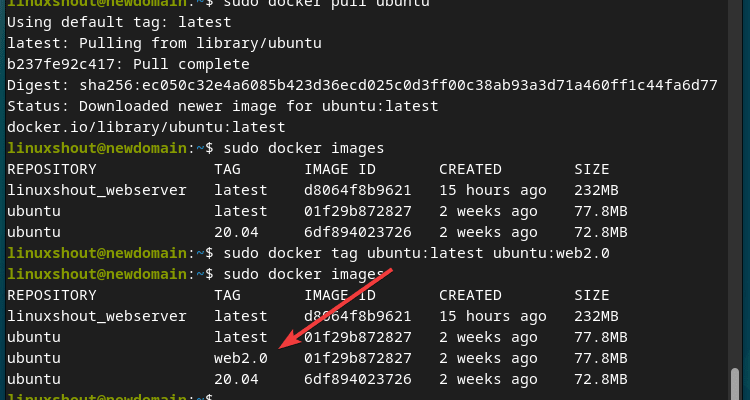
在编排多容器应用程序时,Docker 的 Compose 工具非常方便。我们可以创建一个单一的配置文件,快速部署和扩展多个容器。而标签允许您跟踪应用程序的不同版本。这对于在不同环境中确保一致性以及回滚到先前版本时非常重要。
在本文中,我们将探讨如何为 Docker 镜像打标签,从而灵活控制镜像的版本。
什么是 Docker 镜像标签?
Docker 镜像标签是附加到镜像的标签或标识符,用于创建容器。它有助于区分图像的不同版本或变体。标签常用于跟踪更改,管理发布并进行版本控制。通过为 Docker 镜像打标签,您可以确保在部署应用程序时使用正确的图像版本。
步骤1:下载或构建 Docker 镜像
假设您还没有任何现有的 Docker 镜像,所以例如,在这里我们下载了带有默认 latest 标签的 Ubuntu 镜像。然后我们会为其打上我们想要的标签。
docker pull ubuntu或者,您可以通过编写 Dockerfile 来创建一个镜像,该文件指定了应用程序的依赖关系和配置,然后使用 docker-compose build 命令构建镜像。
步骤2:列出您的 Docker 镜像:
一旦您拥有了要按照自己选择打标签的所需 Docker 镜像,首先让我们列出所有可用的镜像,以确认我们要使用的镜像是否存在。
此命令将显示图像列表,包括其仓库、标签、图像 ID、创建日期和大小。
docker images步骤3:为 Docker 镜像打标签:
要为现有的 Docker 镜像打标签,使用 docker tag 命令。您需要指定源图像(通过其图像 ID 或仓库:标签)和您想要应用的新标签。
以下是命令语法:
docker tag 源图像:源标签 新图像:新标签现在,举例来说,我们有一个 Ubuntu 镜像,带有 latest 标签,在构建后加入了我们想要的应用程序和软件包,我们想要为它打上一些标识符,比如说 – web2.0
所以,要实现这个目标,命令将会是这样的:
docker tag ubuntu:latest ubuntu:web2.0步骤4:验证标签:
一旦您成功为所需的 Docker 镜像打上标签,要检查,请使用 Docker images 命令再次列出您的图像。您应该会看到具有新标签的相同图像列出。
docker images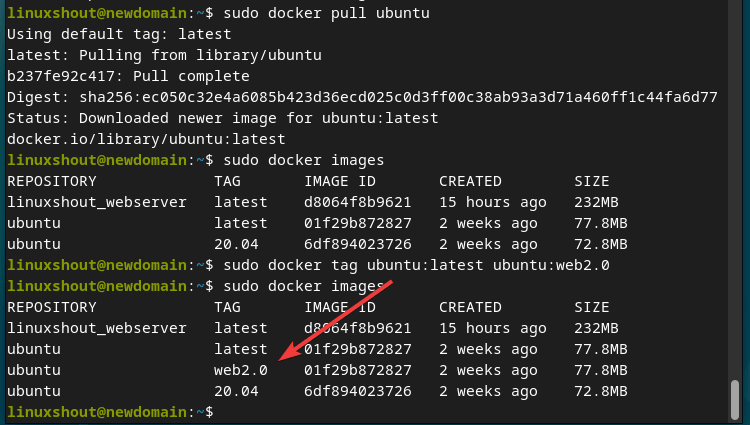
使用已打标签的镜像:
最后,如果需要,您甚至可以在部署过程或 Docker Compose 配置中使用已打标签的镜像,只需在下面的示例中指定图像名称和所需的标签。
version: '3'
services:
web:
image: your-image-name:new-tag # 更新后的图像标签
ports:
- "80:80"
db:
image: postgres:12
environment:
POSTGRES_PASSWORD: example请在部署或 Docker Compose 的 YAML 文件中使用适当的值替换 your-image-name 和 new-tag。
部署您的应用程序:
一旦您准备好 Docker Compose 的 YAML 文件,您可以在文件所在目录使用 docker-compose up 来运行您的应用程序。
docker-compose up -d结论:
为 Docker 镜像打标签是在处理多个应用程序容器时的一种良好做法。它使用户能够有效地管理容器并增强版本控制。通过按照本教程的步骤,您将能够正确迅速地为您的 Docker 镜像打标签。如果您在此过程中遇到任何其他问题,可以参考 Docker 的官方文档。






















